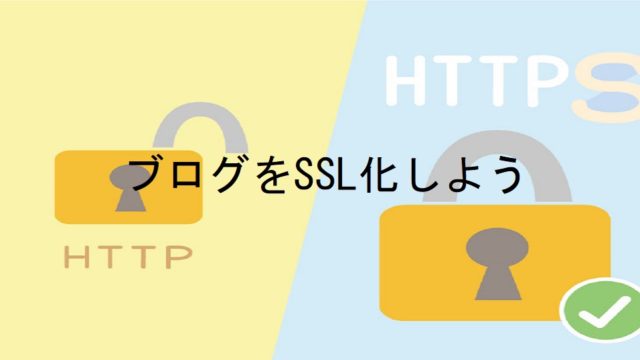ブログをしてる人なら、googleサーチコンソール 確認していますよね。
私も毎日ではないのですが、
新しい記事は、URL検査したりしています。
たまたまgoogleサーチコンソールを一通り見ていたところ、サイトマップにエラーが出ました。
サイトマップを登録していないのが原因でした。

登録しなきゃだわ!
エラーが嫌いなミカナムは色々調べました。
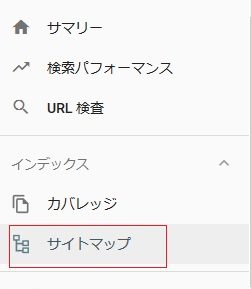
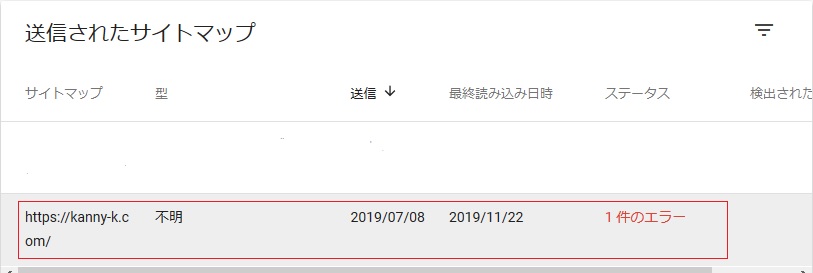
サイトマップから1件エラーが検出されていました。
Sitemaps(サイトマップ)標準は、ウェブマスターがサーチエンジンに、サイト内でクロールすべきURLを教えるための方式を規定するものである。サイトマップは、当該サイトにおけるURL全てをリストした、XMLファイルとして提供し、ウェブサイト運営者は各URLに付加的情報として、最終更新日時や更新頻度、他のURLとの相対的な重要度を加えたりできる。Sitemapsに対応したサーチエンジンでは、この情報を使って、サイトのクロールをより効率的に行えるようになる。サイトマップはサーチエンジンへのURL追加規約であり、URL排除規約であるrobots.txtを補完するものである。
出典: フリー百科事典『ウィキペディア(Wikipedia)』
エラーがあると嫌なので回避するため色々調べてみました。
調べてるうちに
新しいサイトマップを追加
アドレスの後ろを
/index.php?xml_sitemap=params=
してみたのですがダメでした・・・
やはりつまづくミカナム・・・
結構調べたらWordPressのプラグインで出来る事が分かりました。
Google XML Sitemapsは、自動でサイトマップを書き出してくれるWordPress向けのプラグインです。
Google XML Sitemapsからサイトマップに登録出来ます。
バージョンアップ等でURLが変わる時があるみたいなので、
またエラーが出た場合は確認するだけで対応できます。
やり方は簡単でした。
サーチコンソールのサイトマップのURLを書き換えるだけ
URLの確認をします。
ワードプレスにログイン
設定>XML-Sitemapsを開きます
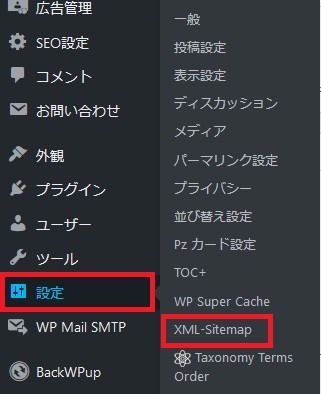
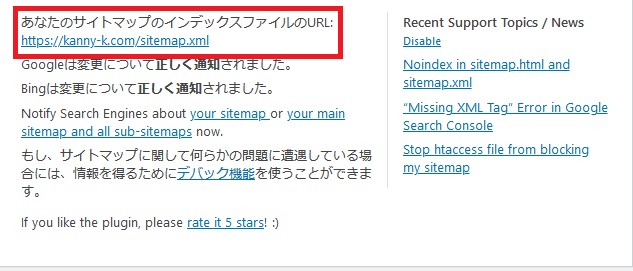
URLをコピーします。
googleサーチコンソールに戻って
サイトマップ>新しいサイトマップの追加の所にさきほどコピーしたURLを貼り付けます。
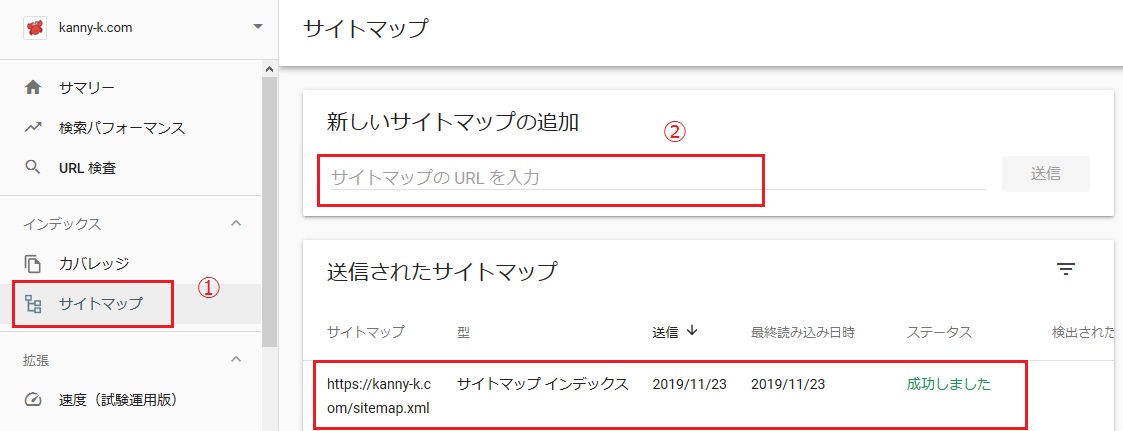
サイトマップを開くをクリックしてみました。
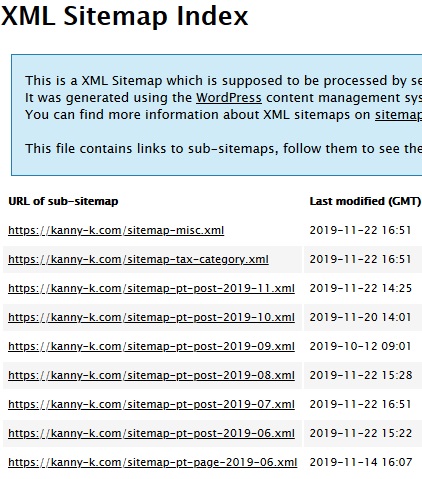
無事サイトマップがちゃんと表示されるようになり成功しました。
次回からは、Google XML Sitemapsのバージョンアップしても焦らず対処できそうです。
同じようなエラーで悩んでいらっしゃる方の参考になれば幸いです。